PyQt5个人使用总结
PyQt5个人使用总结
- 一、我用到的一些部件
- 二、按钮点击事件
- 三、多个界面之间的跳转
- 四、美化
- 布局
- 部件
- 其他
- 五、标签点击事件
- 六、界面定时更新
- 七、自定义标题栏
- 八、其他
- 部分效果图
python 3.6
PyQt5
PyCharm
在刚结束的学期,由于软件工程课程要求学习了PyQt5的一些基本知识,并做了一个小项目,学到了很多知识也遇到了不少问题,很多到现在也只是一知半解,在此记录本人遇到的问题和本人的解决方法。
我一开始使用QtDesigner 和 PyUIC 生成界面代码,这应该是个不错的选择,但我用不来,于是转而自己写代码,感觉更好处理。
一、我用到的一些部件
| 部件 | 获取内容的方法 | 清除内容的方法 |
|---|---|---|
| QLineEdit 单行文本框 | lineedit.text() | lineedit.clear() |
| QLabel 标签 | label.text() | label.setText(’’) |
| QRadioButton 单选框 | radioBox.isChecked()==1表示被选择 | radioBox.setChecked(False) 取消选择 |
| QComboBox 下拉选框 | comboBox.currentIndex() | comboBox.setCurrentIndex(0) 只是重置选项 |
| QPushButton 普通按钮 |
其他用到的函数:
- QLineEdit:setPlaceholderText( ‘设置默认提示语’ )、
setMaxLength() 最大可输入长度、
setEchoMode(QLineEdit.Password) 密码输入 ; - QLabel:setAlignment(Qt.AlignCenter) 使label中的文字居中;
- QComboBox : 使用 addItem( ‘a’ ) 或 addItems( list ) 添加选项,可以添加一个列表;
二、按钮点击事件
为按钮添加点击事件,按钮被点击时执行对应函数,函数不加括号。
pushButton.clicked.connect(self.function)
三、多个界面之间的跳转
本以为实现这一功能不会很难,结果发现自己想的有些简单,最后用了一个看似解决了这个问题的简单方法:创建 jump.py 文件将其作为主文件,创建按钮点击事件实现不同窗口的显示 .show() 与隐藏 .hide() 。
如:
from windowA import *
from windowB import *
from windowC import *
app = QApplication(sys.argv)
wa = windowA()
wb = windowB()
wc = windowC()
wa.mainWnd.show()
def eventA():
wb.mainWnd.show()
wa.mainWnd.hide()
def eventB():
wc.mainWnd.show()
wb.mainWnd.hide()
wa.pushButton.clicked.connect(eventA)
wb.pushButton.clicked.connect(eventB)
if __name__ == "__main__":
app.aboutToQuit.connect(app.deleteLater)
app.exit(app.exec_())
四、美化
说不上美化,只是对界面进行一些改变。
布局
setSpacing( 10 ) : 各个部件之间的距离;
setContentMargin( 10, 10, 10, 10) : 表示部件与窗体的边距,分别为左上右下的边距;
self.setGeometry(100,300,500,400) : 设置窗口在屏幕的位置并设定窗口大小;
addWidget( label, 0, Qt.AlignTop | Qt.AlignCenter) : 参数为(QWidget, stretch, alignment ),添加部件时可设置伸缩量和对齐方式,使用 | 组合;
对齐方式有:Qt.AlignLeft、Qt.AlignRight、Qt.AlignHCenter 水平方向居中、Qt.AlignVCenter、
Qt.AlignJustify 水平方向调整间距两端对齐、Qt.AlignTop、Qt.AlignButton、
Qt.AlignCenter
addStretch() : 使一个部件向上(或左)对齐后往往无法另下一个向下(或右)对齐,此时需在这之间添加Stretch;
部件
setFixedSize( 50, 50 ) : 设置固定大小;
setMaximumHeight( 80 ) : 设置最大高度,同理可设置最小和宽度;
setFont(QFont(“Microsoft YaHei”,25,75)) :
setStyleSheet() : 可以设置background 背景颜色(可用英文代码、RGB颜色值、十六进制颜色码表示)、background-image 背景图片、color 字体颜色、font 字体大小、border 边界宽度 颜色、border-radius边界圆角角度等属性
如:
self.button.setStyleSheet('color:rgb(52,196,243,200);border-radius:25px;border:4px solid rgb(52,196,243);background:#D2E9FF;')#RGB第四位表示透明度,0~255
self.label.setStyleSheet('color:CornflowerBlue;background-image:url(1.jpg);border-bottom-left-radius:20px)#只设置左下边界圆角
其他
-
QApplication.setStyle(‘Fusion’) : Application界面风格设置;
-
self.setWindowFlag(QtCore.Qt.FramelessWindowHint) # 隐藏边框
self.setAttribute(QtCore.Qt.WA_TranslucentBackground) # 设置窗口背景透明
界面风格不合我心意,于是隐藏边框、设置背景透明,自定义标题栏; -
有关透明度:
设置颜色透明度:rgb(255, 255, 255, 200) 最后一位表示颜色透明度,0~255
设置界面透明度:self.setWindowOpacity(0.91) -
使用HTML标签美化文字,由此可实现同一label不同字号、颜色等;
如:
label.setText('WubbaLubba'
+ "DubDub")
- 使用setStyleSheet实现颜色渐变,好看;
label.setStyleSheet("background:qlineargradient(x1:0,y1:0,x2:,y2:1,stop:0 rgb(52,196,243),stop:1.0 'CornflowerBlue')")
- 利用qtawesome库使用小图标,在网站有很多图标,(https://fontawesome.com/icons),(https://fontawesome.com/cheatsheet),两种使用方法。
import qtawesome
self.label = QtWidgets.QLabel(chr(0xf2bd) + " ")
self.label.setFont(qtawesome.font('fa', 16))#图标大小
self.button = QPushButton(qtawesome.icon('fa.plus',color='rgb(52,196,243)'),'')
self.button.setIconSize(QtCore.QSize(35,35))#图标大小
五、标签点击事件
在别人的博客中学到的,为QLabel添加了一个属性和clicked信号,为了标记标签顺序。
class newLabel(QLabel):
clicked = pyqtSignal()
def __init__(self,k):
super().__init__()
self.n = k
def mouseReleaseEvent(self, QMouseEvent):
if QMouseEvent.button() == Qt.LeftButton:
self.clicked.emit()
def showData(self):
print(self.n)
self.nlabel.clicked.connect(self.nlabel.showData)
六、界面定时更新
界面内容需要时时更新,使用定时器和修改标签内容的函数链接实现。
timer = QtCore.QTimer()
timer.timeout.connect(self.setLText)
timer.start(2000)#每两秒调用
def setLText(self):
#代码省略
#……
QtWidgets.QApplication.processEvents() #还没搞懂什么意思,不过不能省略这句
七、自定义标题栏
也是在别人的博客中学到的,他写了很多,我没有全搞明白,偷学了一部分,可以将自己的界面添加进去,实现界面的拖动、最大化、最小化、关闭,很厉害。
八、其他
1. 布局中可直接添加部件,但无法直接添加布局,如下处理:
#将layout0添加到layout1中
wg = QtWidgets.QWidget()
wg.setLayout(layout0)
layout1.addWidget(wg)
2. 代码若要运行,需添加以下:
if __name__ == '__main__':
app = QtWidgets.QApplication(sys.argv)
mw = myWindow()
mw.show()
app.exit(app.exec_())
部分效果图
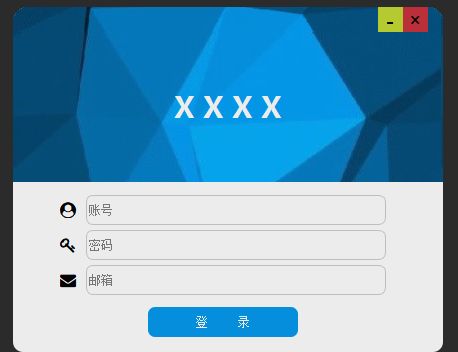

隐藏默认边框;两个垂直布局添加到一个水平布局中,间距为0;圆形按钮、圆角界面通过设置border-radius实现,标签颜色渐变,界面有点透明。